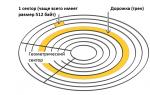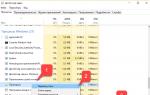Как написать человеку вконтакте. Как отправить анонимное сообщение Вконтакте? Видео в помощь
В соц. сети Вконтакте, и во многих других, существует много полезного функционала, но о некоторых пользователи не догадываются. Есть и недоработки, и баги, которые используются определенными личностями для своих целей. В данной статье мы разберем функцию, работа которой заключается в том, что любой пользователь может написать себе сообщение в ВК .
Зачем это нужно? В ленте новостей и группах Вконтакте есть много полезного материала пользователь, который ей заинтересуется, скорее всего, захочет его сохранить на будущее. Например, это подборка книг или статей, фильмов и так далее. Конечно, сохранить запись возможно и на стену () или кинуть другу в сообщения, правда, в первом случае все будут видеть вашу сохраненные записи, а во втором будете отвлекать бесполезными сообщениями своего знакомого.
Использовать функцию сообщений Вконтакте
Данный метод является самым простым, но при условии, что вы зайдете с настольной версии социальной сети, хотя, ниже вы найдете способ написания себе сообщения и с телефона.
- Зайдите на свою страничку с компьютера и перейдите в личные сообщения.
- Вверху будет поле поиска , куда вводим свою имя и фамилию.
- Появится результат с вашей страничкой, нажмите на него.
- Откроется пустой диалог , куда можно написать для начала одно сообщение, чтобы он впоследствии оказался рядом с другими диалогами в личных сообщениях.
- Готово. Теперь можно отправлять себе публикации из ВК.
Ищем себя в друзьях
У любого человека есть хоть один друг в ВК. Зайдите к нему на страничку и поищите себя в списке. Ниже профиля будет ссылка «Написать сообщение» .
Высветится окошко с полем для ввода сообщений. Напишем что-нибудь и отправим. Диалог сразу появится.
Написать в вк сообщение самому себе с помощью ID
В адресной строке браузера на главной страничке вашего профиля вы увидите свой ID, но он может и отличаться, если вы самостоятельно не меняли его. Но текстовый вариант ID не подойдет, только в виде цифр.
Если у вас не числа, а слова, то перейдите в настройки Вконтакте и в разделе «Общие» найдите подраздел «Адрес страницы» . Если там числа, то скопируйте только их, а если другое, то нажмите рядом по ссылку «Изменить» . Ниже появится строчка «Номер страницы». Его и копируем.
Нажимаем Enter, чтобы открылся диалог с вами.
Как написать себе в вк с телефона на Android или iOS
Поскольку на смартфонах для Андроид и iOS есть официальные клиенты Вконтакте, то и там возможно создать диалог с самим собой.
Официальное приложение Вконтакте
- Зайдите с официального клиента на свою страницу ВК.
- Нажимаем на сообщения.
- Щелкаем по значку поиска справа вверху (Android).
- В поиске вводим свое имя или фамилию.
- Если появился ваш профиль, жмём по результату.
- Пишем себе сообщение и отправляем.
- Диалог сразу появится.
Точно так же можно сделать на iOS.
Здравствуйте, сегодня мы с вами будем разбирать очередной трюк, который можно выполнить в социальной сети Вконтакте. Речь пойдет о том, как можно отправить сообщение самому себе. Иногда такая фишка пригождается. Например, сидите на работе, нашли какую-то нужную вам информацию и не хотите ее записывать на флешку либо на бумагу. Просто возьмите и напишите себе это. А дома придете и прочитаете. Тем более что информация данная будет храниться у вас в диалогах всегда.
Я думаю перечислять все плюсы данной функции бессмысленно, потому что у каждого они будут свои. Поэтому давайте перейдем сразу к практике. Текст можно отправить двумя способами. В первом случае оно сразу будет прочитано, а во втором будет отмечено, как непрочитанное.
Отправляем сообщение самому себе первым способом
Заходим на свою страничку и в левой колонке меню нажимаем на ссылочку «Мои Сообщения»:

На следующем этапе в поле «Получатель» вводим самого себя:

Пишем и нажимаем на кнопочку «Отправить»:

У вас сразу же откроется диалог с самим собой, в котором уже будет тот текст, который вы отправили. Оно уже будет числиться, как прочитанное.
Способ 2.
Тоже достаточно все просто, так что и объяснять то там особо нечего. Вы заходите в список своих друзей. Если присмотреться, то напротив каждого друга присутствует ссылочка «Написать сообщ….».
Находим себя в друзьях у своего друга и кликаем напротив на ссылку «Написать сообщение»:

Вопрос довольно спорный, стандартными средствами, которые предоставляет сайт Вконтакте, отправить анонимно сообщение невозможно, всегда отображается имя и фамилия автора сообщения. Не будем описывать зачем это нужно, каждый руководствуется своими домыслами. В данном случае поможет только импровизация или сторонние сервисы, о которых я расскажу далее.
P. S. 5 ноября появилась возможность добавлять анонимные записи на стену, как это сделать читайте
Создание левого аккаунта
Чтобы написать любому человеку так, чтобы он вас не узнал, нужно зарегистрировать страницу Вконтакте с нереальным именем и фамилией и написать с данного аккаунта. Отправить сообщение вы сможете только в том случае, если у получателя открыт доступ на прием сообщений от посторонних пользователей.Вы можете написать какое угодно сообщение, и пользователь не сможет понять кто ему пишет, таким образом вы обеспечиваете себе анонимность.
Сервисы анонимных сообщений Вконтакте
Существуют различные сервисы, позволяющие отправить сообщение пользователю без указания имени и фамилии. Предупрежу вас сразу, что ваше сообщение скорее всего автоматически будет добавлено на стену группы сервиса и те кто, состоит в данном сообществе смогут его прочитать. Однако для получателя ваша личность останется неизвестной и цель фактически будет достигнута.
Для вас я решил исследовать несколько сервисов, чтобы предложить вам оптимальный вариант для отправки анонимных сообщений. Но результаты оказались плачевными. Ни одно из предложенных на данный момент решений не работает. Рассмотрим все по порядку.
Сайт анонимных сообщений MSGVK не работает:
VkAnon тоже не отправил сообщение. К тому же на этот сайте постоянно выскакивает баннер с рекламой, отталкивает от использования.

С помощью сервиса KIDRIS можно отправлять анонимно сообщения, но через группу. Обязательным условием является наличие публичной страницы, в которой вы являетесь администратором. Думаю не совсем то, что вы искали, но все же приложу скриншот.

Нашел еще один сервис, но мое сообщение он, к сожалению, не отправил. Представлю его на обозрение, чтобы вы зря не мучились. ALLINTOP .

Сделаем выводы. Отправить анонимно сообщение с помощью сторонних программ у меня не получилось. Возможно это связано с введением и каким то образом затронуло функционал представленных программ. Если вы в курсе работающих сервисов, отпишитесь в комментариях. Спасибо за внимание!
Пишем сообщение другу через диалоги
Давайте разберем первый способ отправки сообщений вконтакте. Идем на свою страницу, и открываем раздел «Сообщения» . Представим, что нужный пользователь есть у вас в друзьях (см. ). Находим его в общем списке диалогов, либо вводим фио в строке поиска, и находим его с помощью этого критерия (см. ).
Когда нужный диалог будет открыт, в форме создания нового сообщения введите необходимый текст. Вы также можете прикреплять фотографии, аудио и видеоконтент к сообщению. Для этого используйте кнопки управления — скрепка для прикрепления файлов, и значок фотоаппарата — для добавления фотографии (см. ).

Когда закончите, нажмите кнопку Enter для отправки. Или щелкните по значку в виде стрелочки.
Есть пара интересных функций, которые вы также можете использовать.
Отправляет сообщение со страницы пользователя
Если человека нет в списке ваших друзей, то послание отправить ему можно прямо с его страницы. Зайдите на нее, и под фотографией профиля нажмите кнопку «Отправить сообщение» .

Почему я не могу написать пользователю?
На страницах некоторых людей, нет кнопки для отправки сообщения. Вместо этого вам предлагают отправить им подарок.

Это происходит из-за того, что человек ограничил возможность для связи с ним, используя настройки приватности (см. ).
Заключение
Общение — одна из основных функций, для которой люди посещают социальную сеть Вконтакте. Теперь вы знаете все нюансы этого процесса.
Вопросы?

Никогда не думал, что написать, отправить и читать личные сообщения В Контакте
у многих пользователей вызывает трудности.
Казалось бы, чего проще: нажать в левом менню
кнопку Мои Сообщения
, на открывшейся странице в поле «Кому»
ввести имя адресата, написать текст сообщения, прикрепить документ и отправить сообщение. Однако такая проблема существует, судя по пришедшим на почту вопросам.
Однако, очень неприятно становится, когда пользователи спрашивают, «как читать ЧУЖИЕ личные сообщения ВКонтакте » , да еще «…читать личные сообщения ВКонтакте БЕСПЛАТНО» …Даже только чисто по этическим соображениям читать чужую почту во все времена считалось и считается сейчас дурным тоном. Лично вы хотели бы, чтобы ваша личная переписка стала достоянием всех? Так почему же некоторые считают, что мое читать нельзя, а чужое можно и нужно? Никогда этого не пойму… И отвечать на такие вопросы даже не буду.
Но возвращаемся к ранее написанному. Как написать и отправить личное сообщение друзьям со страницы Мои Сообщения , я думаю, вы поняли.
А как написать сообщение пользователю, которого нет в друзьях?
Для этого переходим на страницу пользователя и сразу под аватаром жмем синюю кнопку Отправить сообщение . В открывшемся окне заполняем поле «Тема» и пишем текст сообщения. Кнопкой «Отправить» отправляем сообщение.Кстати, отправляя заявку в друзья, также можно приложить личное сообщение, например, с указанием для какой цели вы хотите добавиться в друзья.
Как отправить сообщения всем друзьям в контакте.
Иногда возникает необходимость сообщить о чем-либо всем друзьям В Контакте, а отправлять по одному личному сообщению каждому в отдельности долго и нудно. Чтобы ускорить процесс В Контакте имеется возможность отправки сообщений сразу нескольким адресатам.
Но, к сожалению, сразу всем друзьям отправить личные сообщения не получится. В Контакте это уже будет расцениваться как рассылка спама . Поэтому установлено ограничение. Максимум личных сообщений, которые вы можете отправить одним кликом , это 14.
Выбираем несколько пользователей из «Списка друзей» и заполняем поле «Тема» . Далее нажмите Создать беседу .
Введите текст Вашего сообщения, прикрепите необходимые документы (карту, фотографии, музыку и т. д.) и нажмите на кнопку «Отправить» .
Но учтите, что при этом они все окажутся вовлечены в беседу, то есть их возможные ответы увидят и все остальные участники переписки.
Ну вот, сообщение написано и отправлено. Кстати, а как узнать, прочитал ли адресат ваше послание или нет? Снова открываем страницу Мои сообщения . Голубым цветом на вкладке Диалоги выделены все непрочитанные сообщения, как вами, так и вашими собеседниками, а прочитанные — белым.
А чтобы узнать конкретно, жмем на бокс голубого цвета, и, если сообщение не было прочитано вами, голубая подсветка тут же исчезает.
На сегодняшний день разработчики сайта еще более облегчили просмотр личных сообщений В Контакте и некоторых других функций. Когда вам приходит новое сообщение, в левом меню напротив кнопки Мои сообщения появляется цифра с плюсиком — (+1 ). Нажав на эту цифру, Вы увидите сообщение и, перейдя к списку диалогов, сможете ответить на него.
Узнать, что Вам пришло новое личное сообщение можно даже, если вы находитесь на другой странице сайта или вообще на другой вкладке браузера . Для этого на странице Мои Настройки — блок Оповещения в Моментальных оповещениях на сайте отметьте галочкой Личные сообщения и другие события (заявки в друзья, отметки «Мне нравится», ответы в комментариях и др.), о которых хотите получать оповещения, а также Показывать текст сообщений и Включить звуковые оповещения . Теперь, на какой бы странице ВКонтакте вы бы не находились, по приходу нового сообщения Вы услышите звуковой сигнал и внизу слева всплывет окошко оповещения с сообщением и данными его автора.
Нажав на крестик, окошко можно закрыть и вернуться к сообщению попозже в Диалогах , где хранятся все личные сообщения ВКонтакте Оно не будет отмечено, как прочитанное. А если просто щелкнуть по окошку, справа внизу откроется окно чата , где можно тут же написать ответ. Отправка быстрых сообщений происходит при нажатии Enter на клавиатуре.
Кому вы не можете писать и отправлять личные сообщения.
- Пользователю, который отправил вас в черный список.
- Пользователю, в настройках приватности которого установлено «Кто может писать мне личные сообщения — Никто» .
Как пересылать сообщения В Контакте ?
Мои сообщения , далее клик по блоку с сообщением напротив пользователя, чье сообщение будем пересылать. Следующий клик по нужному сообщению. Рядом с сообщением появляется галочка, а справа вверху — кнопка Переслать . Жмем на кнопку, выбираем адресата, добавляем пару слов сообщения или вставляем в поле сообщения 14; (пробел посередине убираем) — наш адресат получит сообщение без текста, и отправляем.
Пустое сообщение — это, конечно, здорово, но не всегда именно то, что нужно. А вот как сделать, чтобы текст сообщения стал одновременно и ссылкой на вашу страницу или группу?
Итак, кликабельный текст:
- Гиперссылка на пользователя
- Гиперссылка на группу
- Гиперссылка на паблик
- Гиперссылка на мероприятие
Вместо звёздочек вставляем ID пользователя, на чью страницу будет перекидывать пользователя после нажатия на текст. Аналогично и с остальными гиперссылками . А вместо слова Текст пишем все, что взбредет в голову))).
А, может, надо поставить ударение на слове? Тогда ставим 769; по́сле ну́жной бу ́квы . Не забудьте убрать пробел между знаками.
Зачеркнуть текст? Перед каждой буквой ставим ̶ 822;
Не забываем оставить убрать пробел...
Кстати, все эти приемы работают и для сообщений на стену.
Отменить отправку посланного личного сообщения ВКонтакте нельзя. Даже, если вы посланное сообщение удалите у себя, адресату оно все равно будет доставлено .
Удаление сообщений В Контакте.
Полностью всю переписку с конкретным пользователем можно удалить из Диалогов. При наведении стрелки на бокс с сообщением пользователя появляется крестик, нажав на который, удаляем полностью все сообщения, ка свои, так и нашего адресата.
Если надо удалить лишь некоторые личные сообщения, то переходим в Просмотр диалогов , отмечаем галочкой ненужные сообщения (галочку можно отменить, кликнув на сообщение еще раз) и удаляем выбранные.
Удалить непрочитанное сообщение можно, только удалив весь диалог в блоке Диалоги .
Удаленные сообщения восстановить можно только пока вы находитесь на странице Просмотр диалогов , нажав кнопку Восстановить . После обновления страницы удаленные личные сообщения восстановлению уже не подлежат. Единственный выход — это написать тому, чью переписку вы удалили с просьбой скопировать ее и прислать вам. Но прикрепленные к удаленной переписке документы не копируются и не пересылаются.
Правда, существует рад программ для того, чтобы можно было восстановить сообщения В Контакте , но я сейчас на них останавливаться не буду.
И совет на прощание:
Полным ходомидет новый развод в социальных сетях. Мошенник заводит новые страницы, например, с именем вашего друга, выкладывает скопированные с его страницы фото, а затем от его имени просит ваш номер телефона. Якобы забыл, потерял и т.д. Второй этап аферы - мошенник просит сообщить ему код, который придет на Ваш мобильник. Вот так и пропадают деньги с телефона.
Если вы ведете с кем-либо личную переписку, то она всегда открывается только в окне, где сохранена и видна и вся ранняя переписка. Если вдруг новое сообщение пришло, а старых вы не видите и вы их не удаляли, то это повод задуматься, а настоящий ли вам друг пишет.
Если вы не нашли ответа на свой вопрос в этой статье, воспользуйтесь «Поиском по блогу», который находится в нижней части страницы.
Или задайте свой вопрос в комментариях.